Excelentes truques sobre como usar o iCloud
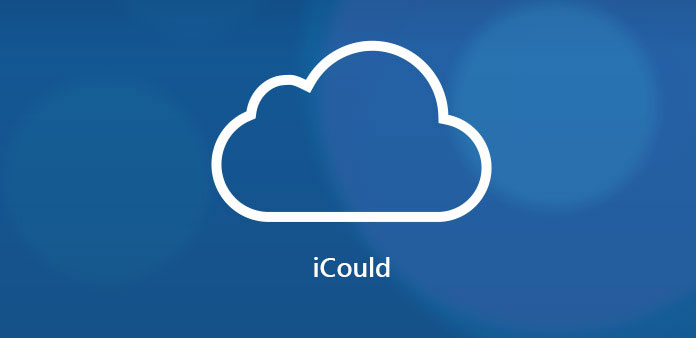
Como aproveitar ao máximo o iCloud? Como um dos recursos mais importantes dos dispositivos iOS, o iCloud ajuda você a compartilhar arquivos, fazer backup de dados importantes. Ele vincula todos os dispositivos iOS juntos. Quando você precisar aprender mais detalhes sobre como usar o iCloud para iPhone / iPad / iPod, você deve dar uma boa olhada neste artigo. Este artigo fornecerá um guia abrangente para você usar melhor o iCloud no iPhone, usar arquivos de backup e armazenamento do iCloud com alguns truques excelentes.
Parte 1: Como usar o iCloud com conta
Quando você quiser usar o iCloud, você deve conhecer o método sobre como configurar uma nova conta do iCloud primeiro. Na maioria das vezes, sua ID da Apple pode se tornar sua conta do iCloud. Assim, você não precisa fazer login em um novo caso já possua o ID da Apple. Certamente, se você não tiver uma ID da Apple, também temos outra maneira de registrar uma nova ID da Apple. Por favor, siga os passos abaixo.
Etapa 1: atualizar a versão do iOS
Primeiro de tudo, conecte seu iPhone com Wi-Fi ou rede. Em seguida, toque em "Geral"> "Atualização de Software" para verificar se o seu iPhone é a visualização mais recente, caso contrário, atualize para o mais recente.
Etapa 2: insira o iCloud com o ID da Apple
Toque no ícone "Configurações" para entrar na opção "iCloud". E então você será solicitado a inserir o ID da Apple. Se você não tiver, clique em "Obter um Apple ID gratuito" na mesma janela e siga o assistente de configuração para criar um ID Apple com seu endereço de e-mail. Em seguida, insira seu ID Apple e senha.
Etapa 3: comece a usar o iCloud com conta
Por exemplo, se você quiser sincronizar seus calendários, basta tocar no botão Calendário para ativar. Então você é bem sucedido para criar uma nova conta do iCloud.

Quando você começar a usar o iCloud, você receberá armazenamento 5GB gratuitamente. Certamente, você pode atualizar para armazenamento grande com taxa extra. Se você precisar alterar o plano de armazenamento do iCloud, só precisará se inscrever de acordo com seu plano.
Parte 2: Como usar o armazenamento do iCloud
1. Como verificar o armazenamento do iCloud
Quando se trata de como usar o iCloud, o armazenamento do iCloud é um tópico essencial para você. Você quer verificar o armazenamento do iCloud? Saiba mais detalhes sobre o processo conforme abaixo.
No seu iPhone, iPad ou iPod touch:
Vá para "Configurações"> [seu nome]> "iCloud"> "Armazenamento do iCloud" (para iOS 10.3 ou posterior).
Vá para "Configurações"> "iCloud"> "Armazenamento" (para iOS 10.2 ou anterior).
No seu Mac:
Vá para "Menu Apple"> "Preferências do Sistema"> "iCloud"> "Gerenciar".
No seu PC:
Abra o "iCloud" e clique em "Gerenciar" para verificar.
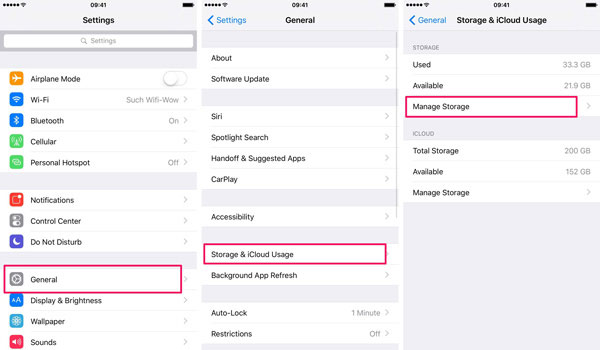
2. Como liberar o armazenamento do iCloud
Como todos sabemos, você só tem um armazenamento gratuito 5GB quando configura uma nova conta do iCloud. Mas depois de um período de tempo, quando você verificar o seu armazenamento iCloud, você vai achar que está quase cheio. Então você precisa fazer algo para disponibilizar mais espaço no iCloud. E se você não quiser atualizar seu armazenamento do iCloud, a única maneira é excluir os arquivos de backup. Continue lendo para encontrar as etapas específicas para usar melhor o iCloud.
- Clique no ícone "Configurações" no seu iPhone. Em seguida, toque em "iCloud" e acesse "Storage & Backup". Na página Armazenamento e Backup, escolha "Gerenciar Armazenamento".
- Selecione backups antigos para excluir, clicando em "Excluir Backup". Em seguida, confirme a ação tocando em "Turn Off & Delete". Depois disso, você descobrirá que o armazenamento do iCloud tem mais espaço disponível.
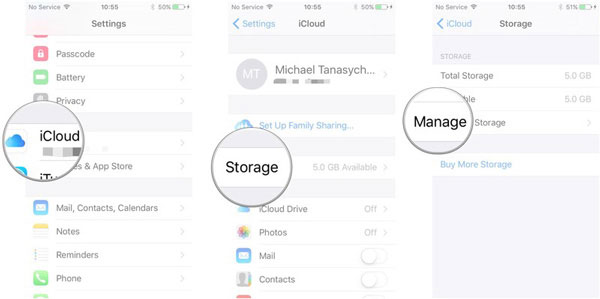
3. Como obter mais armazenamento do iCloud
Além de excluir os backups do iCloud, outra maneira de ter mais armazenamento é atualizar o iCloud Storage. E então você pode ter um uso melhor do iCloud com mais espaço agora.
No iPhone, iPad ou iPod touch:
Vá para "Configurações"> "iCloud"> "Armazenamento e Backup"> "Comprar Mais Armazenamento". Escolha o nível de atualização, toque em comprar e digite sua senha da Apple ID para pagar por isso.
No Mac:
Vá para "Menu Apple"> "Preferências do Sistema"> "iCloud"> "Gerenciar"> "Alterar Plano de Armazenamento". Em seguida, escolha uma atualização e clique em "Avançar" para inserir sua senha da ID da Apple.
No PC:
Abra iCloud no computador. Toque em "Gerenciar"> "Alterar Plano de Armazenamento"> escolha uma atualização e clique em "Avançar". Digite sua senha da Apple ID e clique em "Comprar".
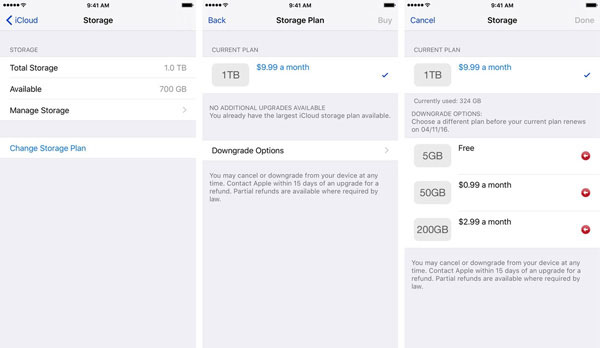
Parte 3: Como usar o iCloud Backup
1. Como fazer backup de dados no iCloud
Como ter uma melhor utilização do iCloud, você deve aprender como fazer backup de dados para o iCloud. Aqui está o processo detalhado que você precisa seguir.
- Conecte seu iPhone ao WiFi.
- Clique no ícone "Configurações" na tela inicial. Em seguida, toque em "iCloud"> "Armazenamento e backup" no seu iPhone.
- Mude o backup do iCloud para "ON". Clique em "OK" ao ver uma notificação de "O seu iPhone não fará mais backup do seu computador automaticamente quando você sincronizar com o iTunes".
- Toque no ícone "Backup Now" para fazer o backup dos dados no iCloud.
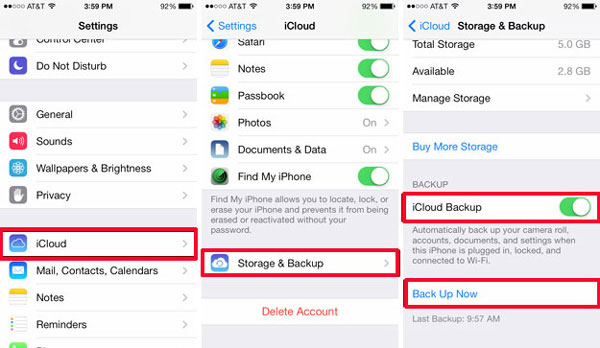
2. Como recuperar dados do iCloud Backup
Se você precisar fazer backup de seus dados antigos para o seu iPhone / iPad ou outros dispositivos iOS, você pode restaurar o seu iPhone a partir do backup do iCloud. E, em seguida, use arquivos de backup do iCloud com facilidade.
- Abra "Configurações" no seu iPhone. Em seguida, toque em "Geral"> "Redefinir"> "Apagar todo o conteúdo e configurações". Depois disso, todos os dados e configurações deste iPhone serão apagados sem mais nada.
- Clique em "Restaurar do Backup do iCloud". Entre com seu ID da Apple e escolha o backup para restaurar a partir do iCloud.
Parte 4: Como recuperar dados do iCloud Backup
Como usar o iCloud de uma maneira inteligente? Se você deseja restaurar o iCloud Backup e os dados selecionados no seu iPhone, talvez seja necessário um excelente software para ajudá-lo. Tipard iOS Recuperação de Dados foi projetado para recuperar quaisquer dados excluídos ou perdidos. Não importa fotos, vídeos, áudio ou contatos, mensagens, tudo que você quiser pode ser restaurado para o seu iPhone de forma seletiva. Ele não só pode restaurar dados ou arquivos do backup do iCloud, como também oferece muitas outras funções.
1. É útil recuperar seus dados iOS perdidos diretamente de seus dispositivos.
2. Ele faz bem em perder dados iOS ou arquivos de volta dos arquivos de backup do iTunes.
3. Altamente compatível com a versão mais recente do iOS e suporta todos os dispositivos iOS.
Como restaurar o backup do iCloud seletivamente
Baixe e instale o programa
Baixe e instale o Tipard iOS Data Recovery em seu computador. Conecte seu iPhone ao computador. Depois de iniciar o programa, clique em "Recuperar do Backup do iCoud".
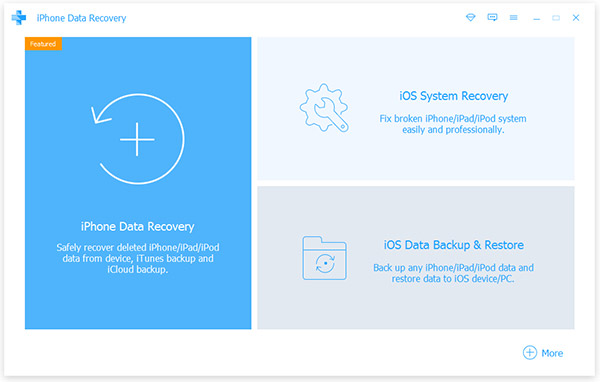
Escolha os arquivos que você deseja recuperar
Antes disso, você precisa selecionar um arquivo de backup do iCloud para fazer o download. Em seguida, clique em "Scan button" para escanear os dados. Em seguida, escolha arquivos de determinada categoria.
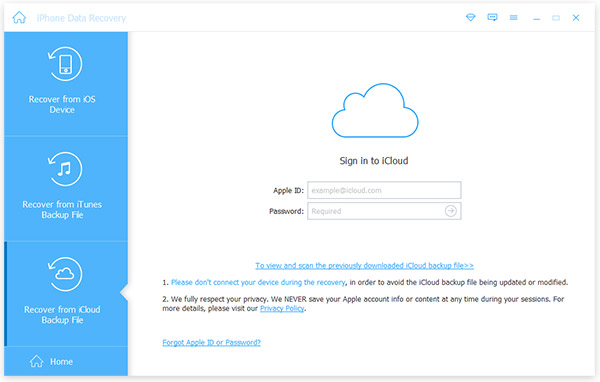
Comece a restaurar o iCloud
Toque no botão "Recuperar" para começar a recuperar dados do iCloud. E então você pode usar o backup do iCloud sem sobrescrever os arquivos originais.
Conclusão
Guias sobre como usar o iCloud, incluindo a inscrição na conta do iCloud, o gerenciamento do armazenamento do iCloud e o bom uso do backup do iCloud. Você pode resolver todos os problemas com a orientação acima. Além disso, o iCloud desempenha um papel importante especialmente para usuários do iOS. Saiba mais detalhes sobre os métodos para usar o iCloud a partir do artigo agora.







